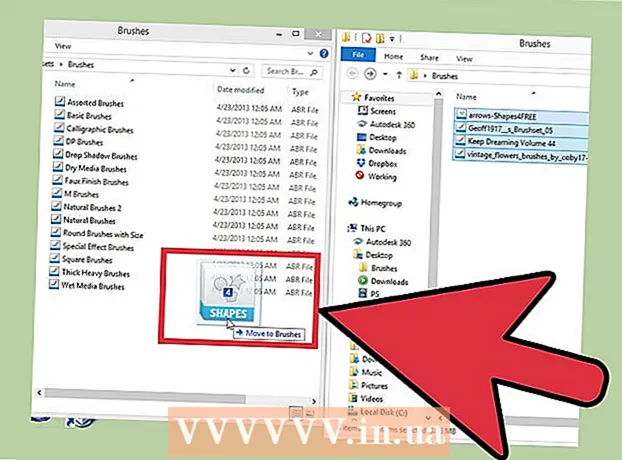Autors:
Eugene Taylor
Radīšanas Datums:
7 Augusts 2021
Atjaunināšanas Datums:
1 Jūlijs 2024

Saturs
Šis wikiHow māca jums pievienot papildu tālruņa numuru jūsu iPhone Apple ID. Pēc tam šo jauno numuru var izmantot Messenger un citām ziņojumapmaiņas lietotnēm.
Lai soli
 Atveriet iPhone lietotni Iestatījumi. Šīs lietotnes ikona ir pelēks zobrats. Parasti tas atrodas vienā no jūsu iPhone sākuma ekrāniem.
Atveriet iPhone lietotni Iestatījumi. Šīs lietotnes ikona ir pelēks zobrats. Parasti tas atrodas vienā no jūsu iPhone sākuma ekrāniem. - Ja šo lietotni neatrodat uzreiz, iespējams, tā atrodas mapē Konta pakalpojumi.
 Pieskarieties iCloud. Šī poga atrodas ceturtās sadaļas augšdaļā kopā ar “iTunes Store un App Store” un “Wallet and Apple Pay”.
Pieskarieties iCloud. Šī poga atrodas ceturtās sadaļas augšdaļā kopā ar “iTunes Store un App Store” un “Wallet and Apple Pay”. - Ja tālrunī vēl neesat pierakstījies iCloud, vispirms pēc pieprasījuma jāievada Apple ID un parole.
 Pieskarieties savam Apple ID. Šī ir pirmā poga. Tajā jābūt jūsu vārdam un galvenajai e-pasta adresei.
Pieskarieties savam Apple ID. Šī ir pirmā poga. Tajā jābūt jūsu vārdam un galvenajai e-pasta adresei. - Kad tiek prasīts, ievadiet paroli.
 Pieskarieties vienumam Kontaktinformācija. Šī ir otrās sadaļas pirmā opcija.
Pieskarieties vienumam Kontaktinformācija. Šī ir otrās sadaļas pirmā opcija.  Pieskarieties vienumam Pievienot e-pastu vai tālruņa numuru. Tas ir pēdējais pirmās sadaļas variants.
Pieskarieties vienumam Pievienot e-pastu vai tālruņa numuru. Tas ir pēdējais pirmās sadaļas variants.  Pieskarieties Tālruņa numurs.
Pieskarieties Tālruņa numurs.- Pārliecinieties, vai blakus “Tālruņa numurs” ir atzīmēta atzīme, nevis blakus “E-pasta adrese”.
 Pieskarieties Tālāk. Šo pogu var atrast augšējā labajā stūrī.
Pieskarieties Tālāk. Šo pogu var atrast augšējā labajā stūrī.  Ievadiet tālruņa numuru, kuru vēlaties pievienot savam kontam.
Ievadiet tālruņa numuru, kuru vēlaties pievienot savam kontam. Pieskarieties Tālāk. Tas atrodas ekrāna augšējā labajā stūrī.
Pieskarieties Tālāk. Tas atrodas ekrāna augšējā labajā stūrī.  Skatieties tālrunī verifikācijas kodu.
Skatieties tālrunī verifikācijas kodu.- Verifikācijas kods tiks nosūtīts uz jauno numuru.
 Ievadiet verifikācijas kodu. Šis tālruņa numurs tagad tiks pievienots jūsu kontam kā "verificēts numurs".
Ievadiet verifikācijas kodu. Šis tālruņa numurs tagad tiks pievienots jūsu kontam kā "verificēts numurs". - Šis numurs automātiski nekļūst par jūsu galveno tālruņa numuru, taču tagad tas ir saistīts ar jūsu Apple ID.
- Tagad jūs varat arī saistīt savu jauno numuru ar manu ziņojumapmaiņas un ziņojumapmaiņas lietotni.